phpStorm을 작동하는 올바른 방법: 먼저 phpstorm 소프트웨어의 win 버전 또는 mac 버전을 다운로드한 다음 소프트웨어를 열고 코드 파일을 가져옵니다. 마지막으로 "command+f" 및 기타 단축키를 사용하여 쿼리하거나 수정합니다. .

PhpStorm은 JetBrains에서 개발한 상용 PHP 통합 개발 도구입니다. PhpStorm은 사용자가 언제든지 코딩을 조정하고, 단위 테스트를 실행하거나, 시각적 디버그 기능과 지능형 HTML/CSS/JavaScript/PHP 편집, 코드 품질 분석, 버전 제어 통합(SVN, GIT), 디버깅 및 테스트 기능을 제공하도록 돕습니다. 게다가 크로스 플랫폼입니다. Windows와 MacOS 모두에서 사용 가능합니다. PhpStorm - 개발을 더 스마트하게, 더 어렵지 않게 만드세요.
phpstorm 다운로드 및 무료 활성화:
win 버전 다운로드 주소: http://www.php.cn/xiazai/gongju/122(설치, 크래킹 및 사용 튜토리얼 포함)
mac 버전 다운로드 주소: http://www.php.cn/xiazai/gongju/510(설치, 크래킹 및 사용 튜토리얼 포함)

phpStorm 10이 php7을 지원한다고 들었습니다. eh
크로스 플랫폼.
PHP용 리팩터링 기능을 지원합니다.
phpdoc 주석을 자동으로 생성해 대규모 프로그래밍에 매우 편리합니다.
Zencode 지원 기능이 내장되어 있습니다.
클래스가 있는 경우 다중 상속 후에 이 기능을 사용하여 클래스의 모든 상위 관계를 볼 수 있습니다.
코드 수정을 용이하게 하기 위해 코드 리팩토링을 지원합니다.
로컬 히스토리 기능(로컬 히스토리 기능)이 있습니다.
편리한 배포로 코드를 서버에 직접 업로드할 수 있습니다.
간단히 말하면 정말 대단하고 무엇이든 할 수 있어요
phpStorm에는 사용하기 쉬운 단축키가 많이 있습니다. 아래에서 설명하기 위해 일반적으로 사용되는 단축키 몇 가지를 설명하겠습니다. 또한 예제를 제공하지 않을 경우 효율성이 확실히 향상됩니다. 개발 속도...
(Windows는 Mac과 유사합니다. command 키는 ctrl)command键换成ctrl)
command + f 查找当前文件
command + r 查找替换
command + e 打开最近的文件
command + shift + o 快速查询文件
command + shift + f 关键字查找,更强大的查询器(机器不好的,最好还是先确定一下目录)
command + shift + r 高级替换
command + alt + b 找到当剪类的所有子类
alt + shift + c 查找最近修改的文件
alt + f7 直接查询选中的字符
ctrl + f7 文件中查询选中字符
command + 鼠标点击
command + f /code> 현재 파일 찾기
command + r 찾기 및 바꾸기🎜
명령 + e 최근 🎜
command + Shift + o 파일을 빠르게 쿼리🎜
command + Shift + f 키워드 검색, 더욱 강력한 쿼리 엔진(기계가 좋지 않으면 디렉터리를 먼저 결정하는 것이 가장 좋습니다)🎜
command + Shift + r code> 고급 교체🎜
command + alt + b 가지치기 카테고리의 모든 하위 카테고리 찾기🎜
alt + Shift + c 최근 수정된 파일 찾기🎜
alt + f7 선택한 문자를 직접 쿼리🎜
ctrl + f7 파일에서 선택한 문자를 쿼리합니다🎜
command + 마우스 클릭 클래스, 메소드 또는 변수 선언으로 이동🎜
command + Shift + Tab 탭 페이지 파일 전환command + shift + tab 切换tab页文件
command + shift + +,- 展开或缩起
command + . 折叠或展开选中的代码



alt + 回车 导入包,自动修正
command + n 快事为每个成员属性生成 getter 及 setter 方法
ctrl + i 快速生成插入魔术方法
ctrol + o 复写父类方法
command + alt + l 对当前文件进行格式化排版
command + d 复制当剪行
command + / // 注释
command + shift + /
command + Shift + +,- 확장 또는 축소 🎜🎜🎜🎜command + . 선택한 코드 축소 또는 확장🎜🎜 🎜
🎜
 🎜
🎜
 🎜
🎜
alt + Enter 패키지 가져오기, 자동 수정 🎜🎜🎜🎜 command + n 빠른 생성 게터 그리고 각 멤버 속성에 대한 setter 메소드🎜🎜🎜🎜ctrl + i 삽입 마법 메소드를 빠르게 생성🎜🎜🎜🎜ctrol + o 상위 클래스 메서드 재정의🎜🎜🎜🎜command + alt + l 현재 파일 형식 지정 및 조판🎜🎜🎜🎜command + d 줄 복사 및 잘라내기🎜🎜🎜🎜command + / // 댓글 🎜🎜🎜🎜 command + Shift + / /🎜🎜/댓글🎜command + n 예를 들어command + n举个例子
我创建了一个Person类在/Entity/目录下,然后我设置一些私有的属性如下代码:
namespace Entity;class Person{ private $sign = ''; private $name = ''; private $age = 0;
private $work = '';
private $sex = '女';
}然后咱们使用command + n 在弹出来的窗口选择"PHPDoc Blocks..." 如下图:

再再弹出的窗口选择所有属性再点"OK":

namespace Entity;/**
* Class Person
* @package Entity
*/class Person{ /**
* @var string
*/
private $sign = ''; /**
* @var string
*/
private $name = ''; /**
* @var int
*/
private $age = 0; /**
* @var string
*/
private $work = '';
/**
* @var string
*/
private $sex = '女';
}然后它就对刚刚所选择属性加上了注释...... 是不是灰常神奇。
ok,咱们继续,再次使用command + n键选择Contructor...
Person 클래스 /Entity/ 디렉터리에서 다음과 같이 몇 가지 개인 속성을 설정했습니다.
/**
* Person constructor.
* @param string $sign
*/
public function __construct($sign)
{ $this->sign = $sign;
}command + n 아래와 같이 팝업 창에서 "PHPDoc Blocks..."를 선택합니다. 
 🎜🎜🎜팝업 창에서 모든 속성 선택 "확인"을 다시 클릭하세요.🎜🎜🎜
🎜🎜🎜팝업 창에서 모든 속성 선택 "확인"을 다시 클릭하세요.🎜🎜🎜 🎜🎜
🎜🎜 /**
* @return string
*/
public function getSign()
{ return $this->sign;
} /**
* @return string
*/
public function getName()
{ return $this->name;
} /**
* @param string $name
* @return $this
*/
public function setName($name)
{ $this->name = $name; return $this;
} /**
* @return int
*/
public function getAge()
{ return $this->age;
} /**
* @param int $age
* @return $this
*/
public function setAge($age)
{ $this->age = $age; return $this;
} /**
* @return string
*/
public function getWork()
{ return $this->work;
} /**
* @param string $work
* @return $this
*/
public function setWork($work)
{ $this->work = $work; return $this;
}
/**
* @var string
*/
private $sex = '女'; /**
* @return string
*/
public function getSex()
{ return $this->sex;
} /**
* @param string $sex
* @return $this
*/
public function setSex($sex)
{ $this->sex = $sex;
return $this;
} 키를 눌러 <code style="font-family:'Source Code Pro', Consolas, Menlo, Monaco, 'Courier New', monospace;font-size:.93em;padding:2px 4px; ">Constructor... 전달 및 할당이 필요한 속성을 표시합니다. 🎜🎜🎜🎜🎜🎜 /**
* Person constructor.
* @param string $sign
*/
public function __construct($sign)
{ $this->sign = $sign;
}如果不选择的话将不需要对成员属性进行设置。
然后咱们再来看看其他功能,比如"Implement Methods..."这个是快速生成魔术方法。

通常咱们设置、获取一个成员属性时最好不要直接使用$person->name = $name 这种方式进行设置参数或取得参数值,建议是对每个属性都开放一个 getter 跟 setter 方法,这样可以很方便得对传进或传出去的值进行处理,这就是上面我为什么要把成员属性设置置为私有的原因之一
同样的command + n 选择"Getters and Stetters" 然后选择所有属性,它就会把所有的属性设置getter及setter方法,这里要注意的是Person的sign是唯一的,不可进行修改,所以咱们要把设置sign的方法去掉。注意: 最好setter方法设置完后返回当剪对象,这样的话咱们就可以连写了并且phpStorm的提示还相当友好下面有例子:
/**
* @return string
*/
public function getSign()
{ return $this->sign;
} /**
* @return string
*/
public function getName()
{ return $this->name;
} /**
* @param string $name
* @return $this
*/
public function setName($name)
{ $this->name = $name; return $this;
} /**
* @return int
*/
public function getAge()
{ return $this->age;
} /**
* @param int $age
* @return $this
*/
public function setAge($age)
{ $this->age = $age; return $this;
} /**
* @return string
*/
public function getWork()
{ return $this->work;
} /**
* @param string $work
* @return $this
*/
public function setWork($work)
{ $this->work = $work; return $this;
}
/**
* @var string
*/
private $sex = '女'; /**
* @return string
*/
public function getSex()
{ return $this->sex;
} /**
* @param string $sex
* @return $this
*/
public function setSex($sex)
{ $this->sex = $sex;
return $this;
}连写的例子:
use Entity\Person;$person = new Person();
$person->setName("蛋蛋")
->setAge(17)
->setWork('student');最后再演示一个快速复写被继承类的功能。咱们新建一个Man类,然后继承Person类,上面的Person类缺省是女性别,所以我们需要重写它并且加上"中国男人"。同样的使用command + n打开快捷窗口选择 "Override Methods..." 弹出来可被复写的方法:

然后咱们选择getSex跟setSex方法,然后确定,在Man方法下生成以下方法。
namespace Entity;/**
* Class Man
* @package Entity
*/class Man extends Person{ /**
* @return string
*/
public function getSex()
{ return parent::getSex(); // TODO: Change the autogenerated stub
} /**
* @param int $sex
* @return $this
*/
public function setSex($sex)
{ return parent::setSex($sex); // TODO: Change the autogenerated stub
}
}咱们把return parent::getSex()跟return parent::setSex( $age )删除掉,不需要这样,然后改成如下模式。
/**
* @return string
*/
public function getSex()
{ if ( ! mb_strpos(parent::getSex(), "中国") ) return "中国".parent::getSex(); return parent::getSex();
} /**
* @param int $sex
* @return $this
*/
public function setSex($sex)
{ if( ! mb_strpos($sex, "中国") )
$sex = "中国".$sex; return parent::setSex($sex);
}碉堡了有木有。

看起来好多的样纸,我懒,不想讲可不可以?我就挑几个好不好?
Ssh를 끌어오고 구성을 따르세요. 매우 간단합니다.

composer 이것도 매우 명확합니다. 더 이상 말하지 않겠습니다. 일반적으로 명령줄을 통해 수행합니다
vagrant 이 phpstorm 10은 vagrant를 통합합니다. 우리는 이미 자체 vagrant 환경을 구축했기 때문에 phpstorm으로 통합된 환경을 사용하지 않습니다.
참고: "Virtual Box 및 Vagrant를 사용하여 개발 환경 구축"
phpStorm에 통합된 데이터베이스 도구는 매우 강력합니다. 물론 DataGrip이라는 별도의 데이터베이스 도구도 있습니다. 물론 phpStorm에는 통합 기능이 있으므로 그냥 사용하세요. .(저희 PhpStorm은 (돈으로 구입했습니다. 정품 지원해주세요)
데이터베이스 도구는 대개 오른쪽 열에 있습니다. 없으면 검색해 보세요. 정말 간단합니다...

데이터베이스 연결 생성 시작 ...

위 그림과 같이 "+" 기호를 선택한 다음 데이터 소스데이터 소스를 선택한 다음 데이터베이스 유형을 선택합니다. 일반적으로 우리는 mysql을 사용합니다. 이번에는 SQLiteData Source数据来源,再选择数据库类型,一般咱们都是使用mysql吧,这次咱们试试新的,比如SQLite

选择sqlite

Selectsqlite데이터 파일의 주소를 선택한 다음 드라이버를 선택하고 그렇지 않은 경우 먼저 다운로드해야 합니다. sqlite 드라이버 플러그인을 설치하세요. 드라이버 아래에 프롬프트가 있으므로 그대로 따르세요... 먼저 mysql 준비 과정을 살펴보겠습니다...
먼저 mysql 준비 과정을 살펴보겠습니다...
mysql도 매우 간단합니다. SSH/SSL 연결이 필요한 경우 SSH/SSL 탭에서 주소를 구성하고 연결 비밀번호 또는 SSH 키를 입력해야 합니다... 준비 후 선택한 데이터베이스를 엽니다.
준비 후 선택한 데이터베이스를 엽니다.
 위 그림은 연결된 데이터베이스 테이블과 테이블 필드 정보... 쿼리를 보여드리겠습니다... "QL"과 유사한 DOS 창 아이콘을 클릭하면 탭 페이지가 나타나서 작성할 수 있습니다. SQL 문.
위 그림은 연결된 데이터베이스 테이블과 테이블 필드 정보... 쿼리를 보여드리겠습니다... "QL"과 유사한 DOS 창 아이콘을 클릭하면 탭 페이지가 나타나서 작성할 수 있습니다. SQL 문.
사용자를 쿼리합니다. 테이블 아래의 모든 데이터에 대해 상당히 유용한 프롬프트가 표시되는 것을 볼 수 있습니다... 쿼리가 완료되면 다음 데이터베이스 콘솔에는 수정 가능한 테이블 데이터가 표시되며, 다른 작업에서도 데이터를 추가할 수 있습니다. User表下的所有数据,可以看到会有相当提示,这是相当的好使啊...查询完成后在下面的Database Console上会有显示表数据,可对它进行修改,等等操作增加数据也可以。

快捷键command + alt + l不但对代码进行格式化,也sql语句也是非常有效的,如上图。
在"Database Console"栏上点"Output"选项卡可以查看sql语句执行的情况、记录及所消耗的时间等等信息...
command + 回车 执行sql语句或执行选中的sql语句
关于database工具的用法还有很多很多,我就不一一讲解了,大家可以自己慢慢去研究,真的非常好用
command + k
command + shift + k
 🎜🎜단축키
🎜🎜단축키명령 + alt + l 위에 표시된 것처럼 코드의 형식을 지정할 뿐만 아니라 sql 문도 매우 효과적입니다. 🎜🎜"데이터베이스 콘솔" 열의 "출력" 탭을 클릭하면 SQL 문의 실행 상태, 기록, 소요 시간 등을 볼 수 있습니다...🎜command + Enter sql 문 실행 또는 선택한 sql 문 실행🎜
command + k🎜
command + Shift + k🎜
FTP 준비에 관해서는 사용을 권장하지 않으므로 여기서는 많이 말하지 않겠습니다!
그렇습니다. phpStorm에서 git 도구를 사용하는 방법에 대해 이야기해 보겠습니다.
잊어버리세요. 너무 많이 구성하기에는 너무 피곤합니다. 이미 구성되어 있는 것이 있는지 확인하겠습니다. 하나, 그냥 꺼내서 스크린샷을 찍어보세요. 어쨌든 지금은 svn이 덜 사용되고, 배포도 되고 오프라인도 더 편해졌네요... svn에 대해 전에 쓴 글을 참고하세요
"Svn에서 Git으로 코드 베이스 마이그레이션"
CVS -> 버전 관리에서 체크아웃 -> GitCVS -> Checkout from Version Control -> Git

在弹出的窗口输入自己的git仓库信息:

注意 conle 的时间如果没有设置你的github账号的话可能会提示你输入账号信息,咱们输入就行了。如果需要修改的话则在设置里面进行修改,咱们可以使用command + ,
 🎜🎜git을 입력하세요 팝업 창의 창고 정보:🎜🎜
🎜🎜git을 입력하세요 팝업 창의 창고 정보:🎜🎜 🎜🎜콘솔 시간에 주의하세요. github 계정을 설정하지 않은 경우 계정 정보를 입력하라는 메시지가 나타날 수 있습니다. 그냥 입력하세요. 수정해야 한다면 설정에서
🎜🎜콘솔 시간에 주의하세요. github 계정을 설정하지 않은 경우 계정 정보를 입력하라는 메시지가 나타날 수 있습니다. 그냥 입력하세요. 수정해야 한다면 설정에서 command + ,"기본 설정"을 열고 "버전 관리" 옵션에서 "GitHub"와 "Git" 경로를 찾아 설정하세요. 🎜
브랜치를 생성하여 명령줄을 통해 다음과 같이 phpstrom 창을 통해 생성할 수 있습니다.

이것은 오른쪽 하단에 있습니다. Corner, "Git:master" 그러면 위 창이 뜨는데, "New Branch"를 선택하고 새 브랜치 이름을 입력하면 자동으로 새 브랜치로 전환됩니다.
정말 간단하지 않나요...
코드를 수정한 후에는 단축키 command + k를 사용하여 수정된 코드를 제출해야 합니다. 파일을 두 번 클릭합니다. "Commit Message"에 수정 사항을 작성하고 Submit을 클릭하면 해당 코드가 로컬 브랜치에 제출됩니다.
단축키를 사용하지 않는 경우 "CVS -> 변경 사항 커밋"을 사용하여 제출하면 다음 창이 나타납니다...
 행
행
로컬 브랜치에 제출한 후 원격 브랜치에 코드를 푸시해야 하므로 단축키를 사용해야 합니다: command + shif + k원격 브랜치를 커밋합니다...command + shif + k提交远程分支...
 

也可以使用"CVS -> Git -> Push"进行提交...效果是一样的
注意svn木有 command + shift + k这一步
分并非常简单,只要选择需要合并的分支,然后merge就行了,如下图:
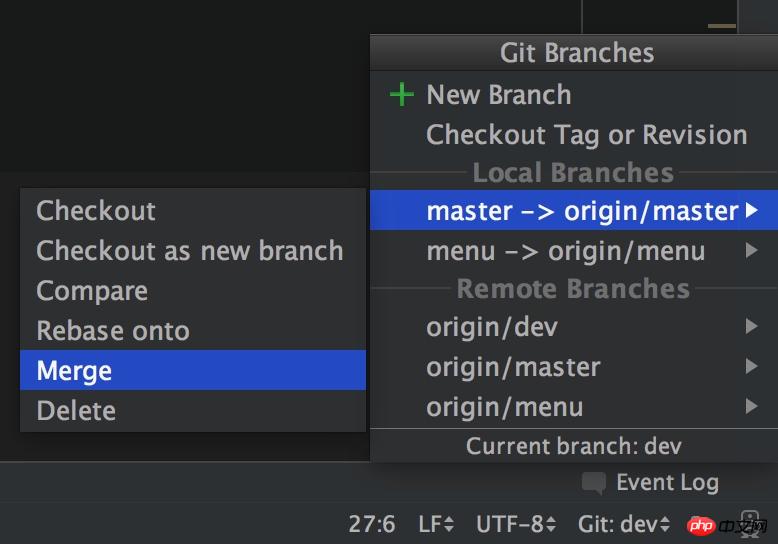
这样就合并完成,当然,如果有冲突的话会提交有冲突,并让你解决,如果没有的话就直接合并成功了...然后就可以push了......
Compare
 Push" 제출...효과는 같습니다🎜🎜svn wood에는
Push" 제출...효과는 같습니다🎜🎜svn wood에는 command + Shift + k이 단계🎜 🎜🎜 이렇게 하면 병합이 완료됩니다. 물론 충돌이 있으면 충돌을 제출하여 해결할 수 있도록 해드립니다. 그렇지 않으면 병합이 직접 성공할 것입니다...그러면 푸시할 수 있습니다... 🎜🎜
🎜🎜 이렇게 하면 병합이 완료됩니다. 물론 충돌이 있으면 충돌을 제출하여 해결할 수 있도록 해드립니다. 그렇지 않으면 병합이 직접 성공할 것입니다...그러면 푸시할 수 있습니다... 🎜🎜비교 예 병합된 브랜치 비교...🎜죄송합니다. 내 컴퓨터에서 관련 Svn 프로젝트의 코드를 찾을 수 없어서 더 이상 말하지 않겠습니다...
여기에 자바스크립트가 있습니다. 설치, 바로 가기 키 사용 cmd + , 기본 설정 열기cmd + , 打开 Preferances
安装 JavaScript 插件
Languages & Frameworks -> Javascript -> Libraries
JavaScript 플러그인 설치
언어 및 프레임워크 -> Javascript -> 라이브러리
symfony2 플러그인을 설치하고 플러그인을 검색한 다음 설치를 클릭하세요
🎜🎜그런 다음 phpStorm을 다시 시작하면 작업이 완료됩니다....🎜
회색 + 물결선: 사용되지 않는 변수
노란색 물결선: 변수의 이름이 없는 단어 맞춤법 문제
빨간색 물결선: 변수가 정의되지 않음
많습니다 더 동의할 수 없습니다. 예를 들어 코드를 너무 잘 작성하고 오류가 상대적으로 적기 때문일 수도 있습니다...
오른쪽 열이 빨간색으로 표시되는 것은 좋은 코드입니다. 팁... 일단 발생하면 즉시 해결해야 합니다. 좋은 코드에는 노란색이나 빨간색 프롬프트가 있어서는 안 됩니다.
TODO는 할 일 이벤트를 vcs, svn 또는 git에 제출하면 처리되지 않은 이벤트가 있으며 제출을 확인해야 한다는 메시지가 표시됩니다.
관련 권장 사항:
위 내용은 phpStorm을 올바르게 작동하는 방법의 상세 내용입니다. 자세한 내용은 PHP 중국어 웹사이트의 기타 관련 기사를 참조하세요!